You are here
windows SW 客户端日志 在哪 AG chatgpt 有大用 有大大用
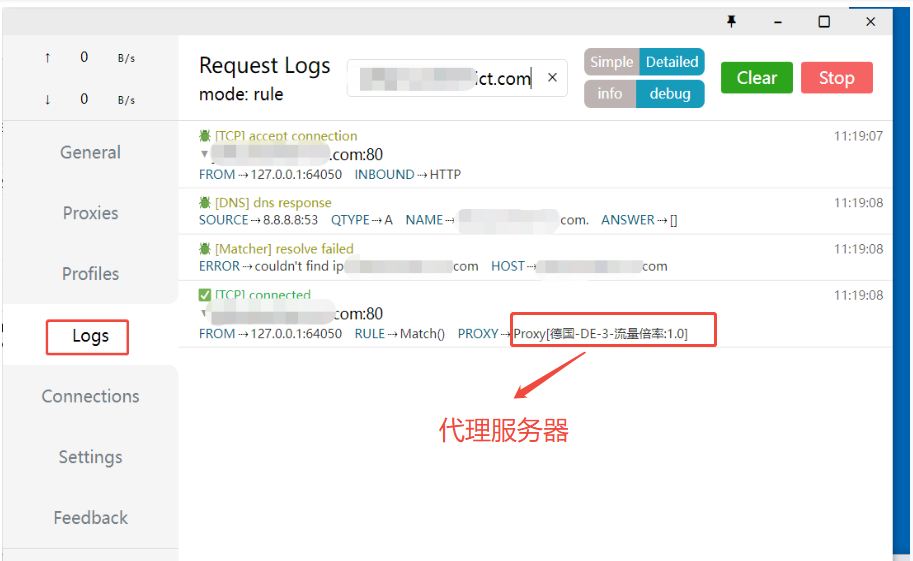
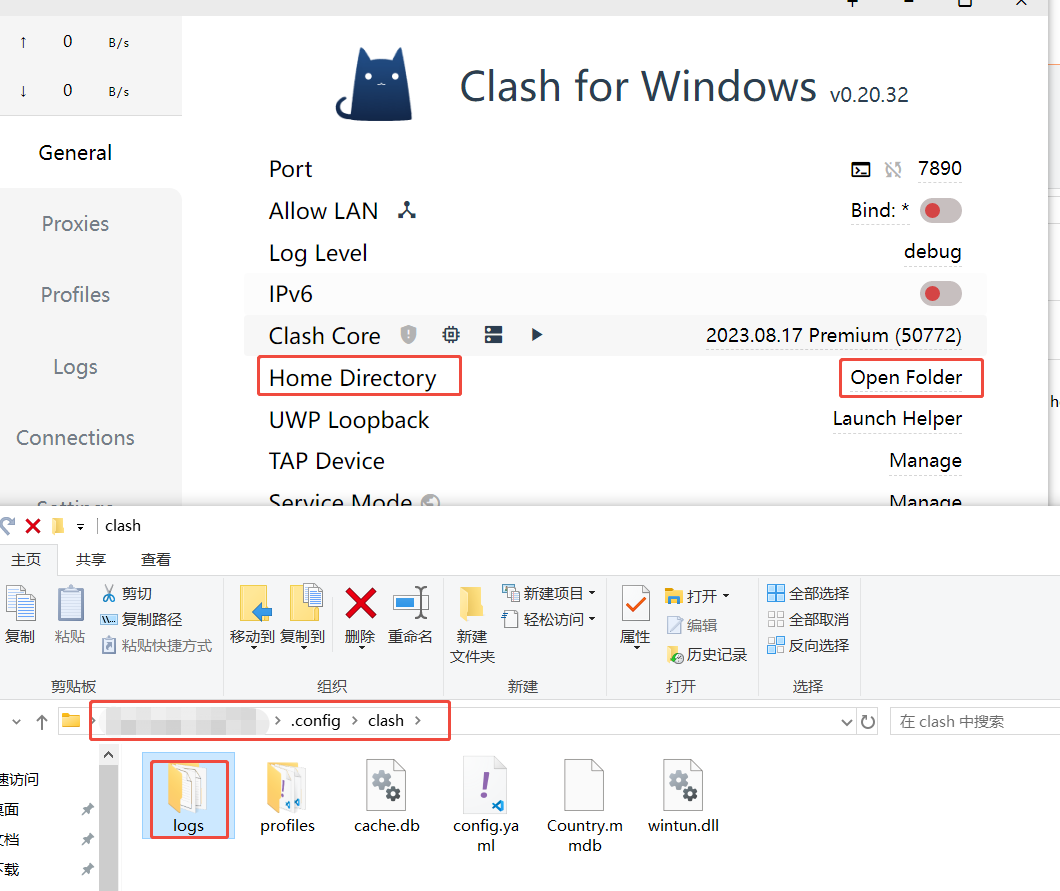
在 Windows 上,Ss 客户端的日志位置和行为取决于你使用的具体客户端版本(如官方 Ss客户端、SsR 或其他第三方客户端)。以下是常见客户端的日志位置和控制方法:
1. 官方 Ss 客户端
日志位置:
官方 Ss 客户端默认会将日志输出到主窗口的日志面板中,通常不会自动保存到文件。
如果你需要保存日志,可以通过右键点击系统托盘图标,选择“日志” -> “日志导出到文件”。
查看日志:
打开 Ss 客户端。
在主窗口的底部可以看到日志输出。
如果需要保存日志,右键点击系统托盘图标 -> 选择“日志” -> “日志导出到文件”,然后选择保存路径。
2. SsR(SSR)客户端
日志位置:
Ssr 客户端的日志默认会输出到主窗口中。
日志文件通常保存在客户端的安装目录下,文件名为
ssr.log或gui.log。
Los 2. 在日志窗口中查看实时日志输出。
3. Ss-Windows(第三方客户端)
日志位置:
某些第三方 Ss 客户端(如 Ss -Windows)会将日志保存到客户端的安装目录中,文件名为
ss.log或ss.log。如果你找不到日志文件,可以尝试在客户端的设置中启用日志记录功能。
<mark>4. 确认日志文件路径,然后手动打开日志文件。
如何启用日志记录?
如果默认情况下日志未保存到文件中,可以按照以下步骤启用日志记录:
打开 Ss 客户端。
进入“设置”或“首选项”。
查找“日志”或“日志记录”选项。
启用日志功能,并指定日志文件路径。
总结
官方 Ss 客户端的日志默认输出到主窗口,可以通过右键菜单导出日志文件。
SsR 客户端的日志默认输出到主窗口,日志文件通常保存在安装目录下,如
ssr.log或gui.log。其他第三方客户端可能将日志保存到安装目录中,可以在设置中启用日志功能并指定日志文件路径。
如果你仍然找不到日志,建议查看客户端的帮助文档或设置选项,确认日志的具体位置和保存方式。
